- 系統(tǒng)鏡像文件深度技術(shù)win7安裝圖解
- 安裝深度技術(shù)Ghost最容易好用的方法
- 深度技術(shù)XP系統(tǒng)防范進(jìn)行此安裝
- 深度技術(shù)xp系統(tǒng)重裝后word文檔裝哪里
- 深度技術(shù)XP系統(tǒng)開(kāi)機(jī)桌面什么都沒(méi)有
- 深度技術(shù)XP系統(tǒng)電腦聲音太小如何辦
- 深度技術(shù)最新64位win7純凈版系統(tǒng)自制方法
- 最新深度技術(shù)64位旗艦版ghost win7
- 深度技術(shù)win7旗艦版64位純凈版介紹說(shuō)明
- windows764位旗艦版深度技術(shù)介紹說(shuō)明
- 深度技術(shù)xp系統(tǒng)發(fā)揮其最好的效果
- 深度技術(shù)ghost WinXP如何激活冰點(diǎn)還
推薦系統(tǒng)下載分類: 最新Windows10系統(tǒng)下載 最新Windows7系統(tǒng)下載 xp系統(tǒng)下載 電腦公司W(wǎng)indows7 64位裝機(jī)萬(wàn)能版下載
深度技術(shù)ghost win7 64安裝圖文詳細(xì)教程
發(fā)布時(shí)間:2022-05-02 文章來(lái)源:xp下載站 瀏覽:
|
Windows 7,中文名稱視窗7,是由微軟公司(Microsoft)開(kāi)發(fā)的操作系統(tǒng),內(nèi)核版本號(hào)為Windows NT 6.1。Windows 7可供家庭及商業(yè)工作環(huán)境:筆記本電腦 、平板電腦 、多媒體中心等使用。和同為NT6成員的Windows Vista一脈相承,Windows 7繼承了包括Aero風(fēng)格等多項(xiàng)功能,并且在此基礎(chǔ)上增添了些許功能。 深度技術(shù)windows系統(tǒng)已簡(jiǎn)約而不簡(jiǎn)單的特點(diǎn),受到了用戶的喜愛(ài)和追捧。今天小編就要教大家安裝深度技術(shù)ghost win7 64系統(tǒng)。并且小編還會(huì)講解下深度技術(shù)ghost win7 64安裝教程的內(nèi)容,幫助大家更好的理解,下面就是深度技術(shù)ghost win7 64安裝教程。 1、打開(kāi)下載的系統(tǒng)鏡像文件,右擊選擇“解壓Deepin_Win7SP1_Ultimate_X86_201407.iso”。如圖1所示 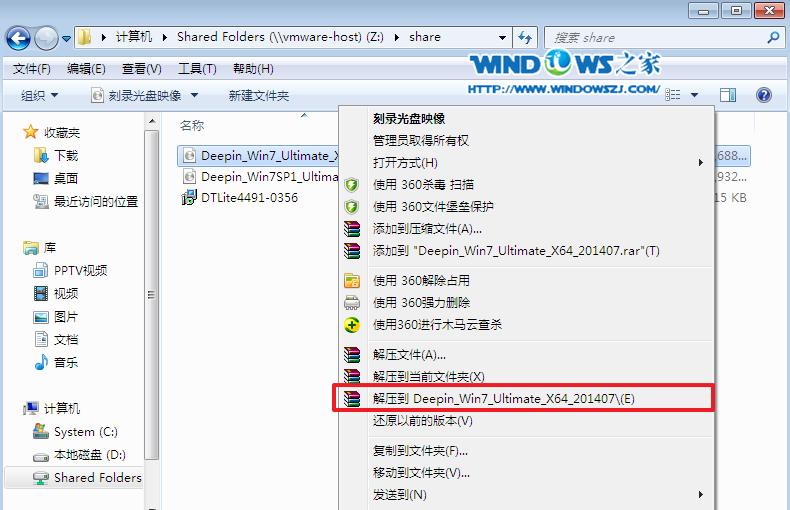 深度技術(shù)ghost win7 64安裝教程圖1 2、雙擊“setup.exe”.如圖2所示 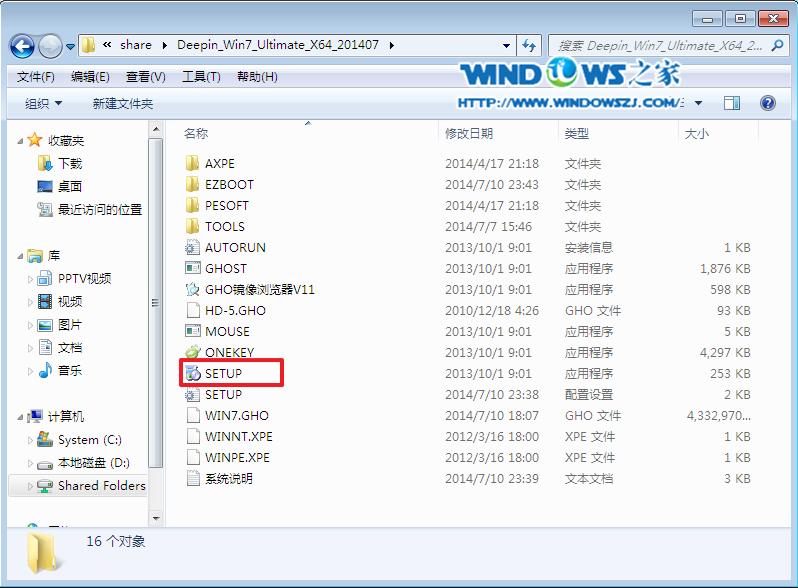 深度技術(shù)ghost win7 64安裝教程圖2 3、點(diǎn)擊“安裝WIN7X86系統(tǒng)第一硬盤(pán)分區(qū)”。如圖3所示 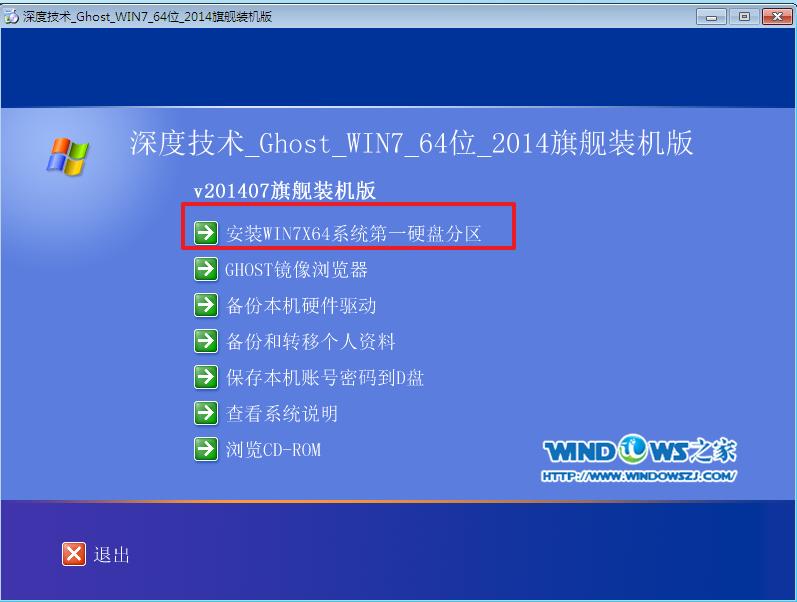 深度技術(shù)ghost win7 64安裝教程圖3 4、選擇“安裝”,再按“確定”,如圖4所示。安裝成功后,按“確定”,如圖5所示。點(diǎn)擊“打開(kāi)”之后選擇映像文件(擴(kuò)展名為.iso),最后選擇“確定”。如圖6所示 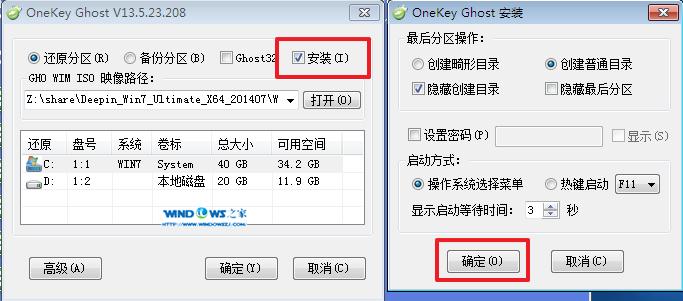 深度技術(shù)ghost win7 64安裝教程圖4 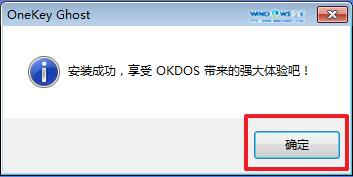 深度技術(shù)ghost win7 64安裝教程圖5  深度技術(shù)ghost win7 64安裝教程圖6 5、選擇“是”,立即重啟。如圖7所示 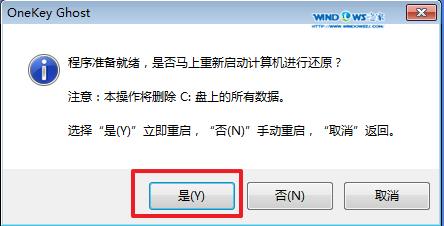 深度技術(shù)ghost win7 64安裝教程圖7 6、因?yàn)槭峭耆詣?dòng)進(jìn)行安裝的,所以安裝過(guò)程相關(guān)順序這里不做一一解釋。我們耐心等待硬盤(pán)裝windows7系統(tǒng)完成即可。如圖8、圖9、圖10所示: 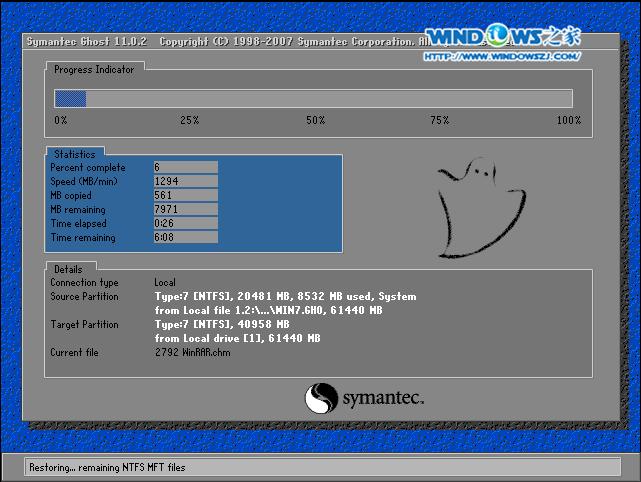 深度技術(shù)ghost win7 64安裝教程圖8 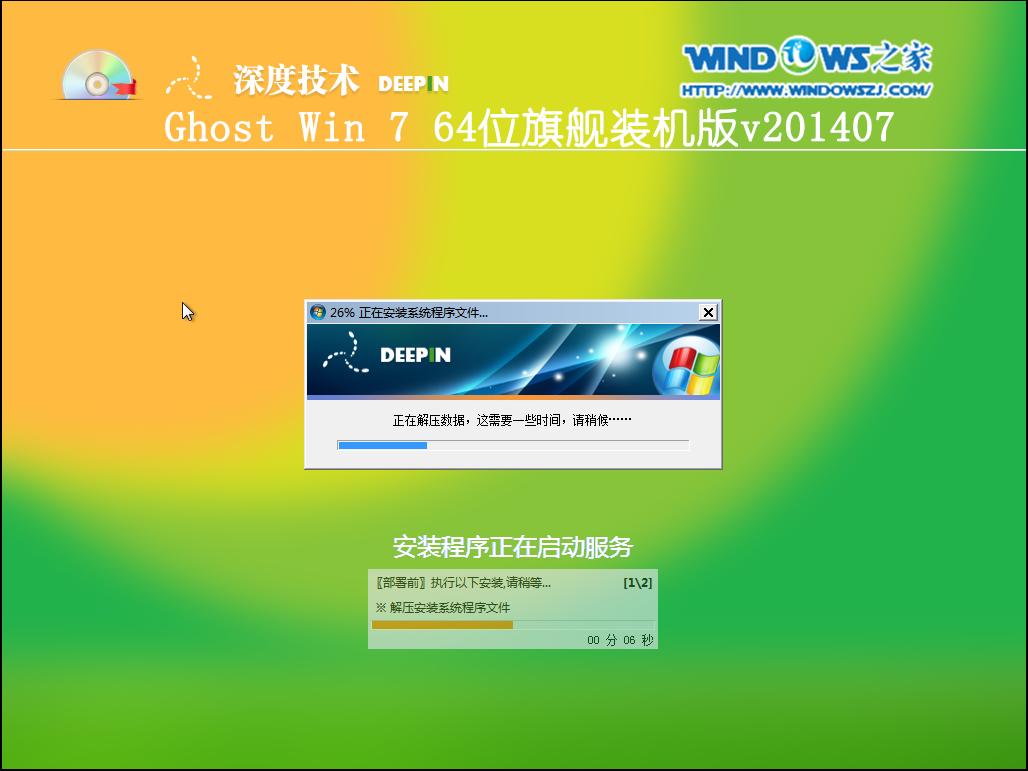 深度技術(shù)ghost win7 64安裝教程圖9 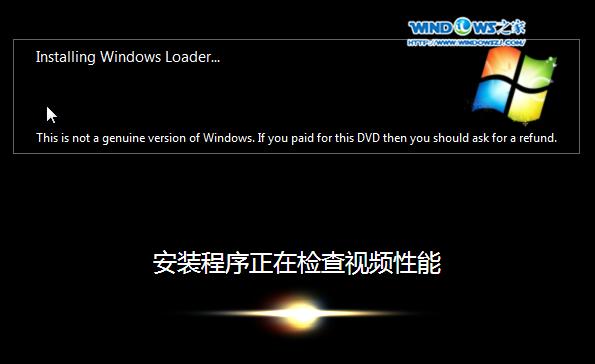 深度技術(shù)ghost win7 64安裝教程圖10 7、重啟后,系統(tǒng)就安裝好了,如圖11所示 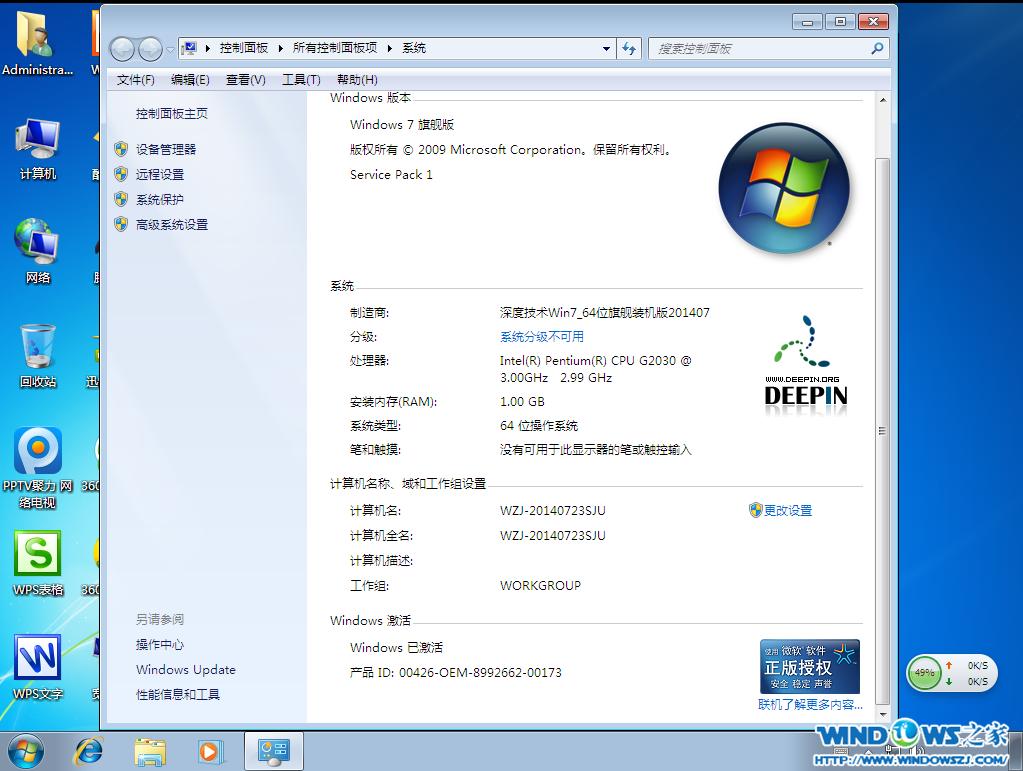 深度技術(shù)ghost win7 64安裝教程圖11 上面所描述的全部?jī)?nèi)容就是windows7之家小編為大家?guī)?lái)的深度技術(shù)ghost win7 64安裝教程。上面的教程很好的向我們展示了深度技術(shù)ghost win7 64系統(tǒng)安裝的全部過(guò)程,大家只要按照教程提供的步驟肯定就能順利安裝系統(tǒng)了。我們下篇教程再見(jiàn)。 Windows 7簡(jiǎn)化了許多設(shè)計(jì),如快速最大化,窗口半屏顯示,跳轉(zhuǎn)列表(Jump List),系統(tǒng)故障快速修復(fù)等。Windows 7將會(huì)讓搜索和使用信息更加簡(jiǎn)單,包括本地、網(wǎng)絡(luò)和互聯(lián)網(wǎng)搜索功能,直觀的用戶體驗(yàn)將更加高級(jí),還會(huì)整合自動(dòng)化應(yīng)用程序提交和交叉程序數(shù)據(jù)透明性。 |

